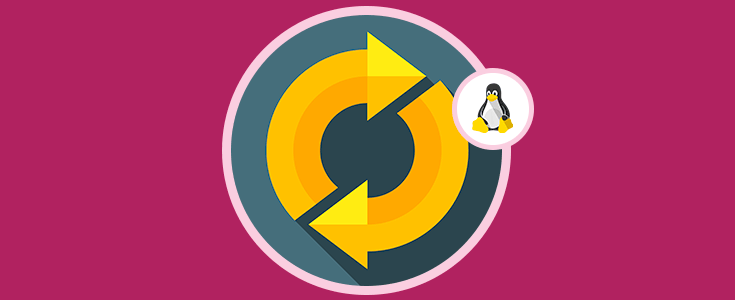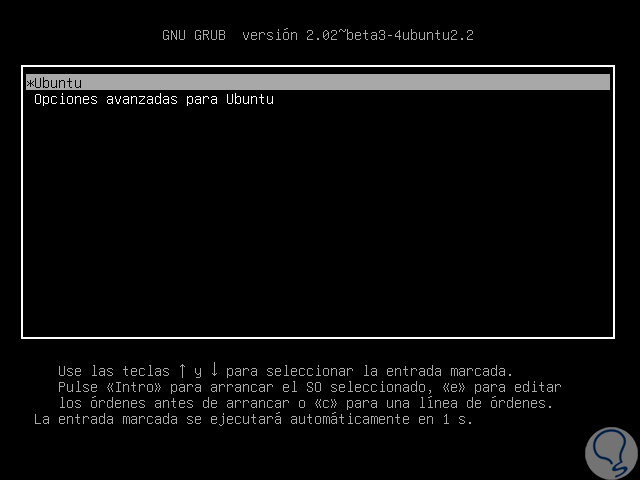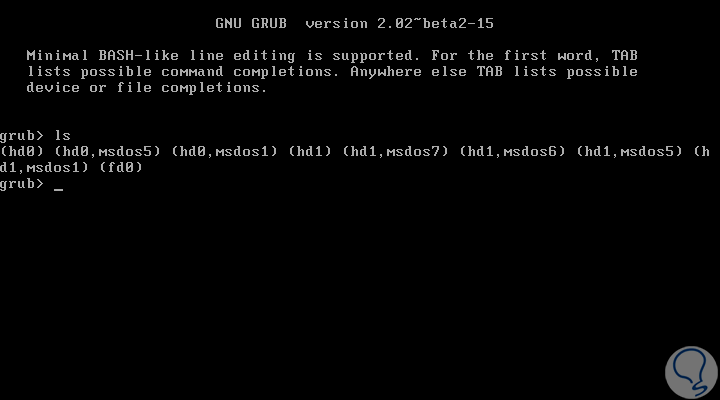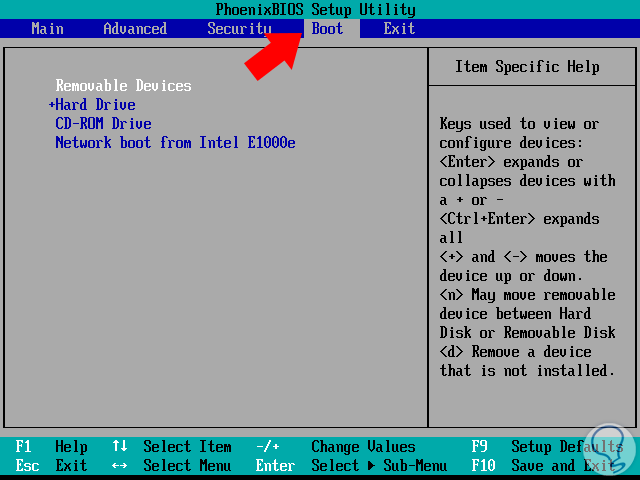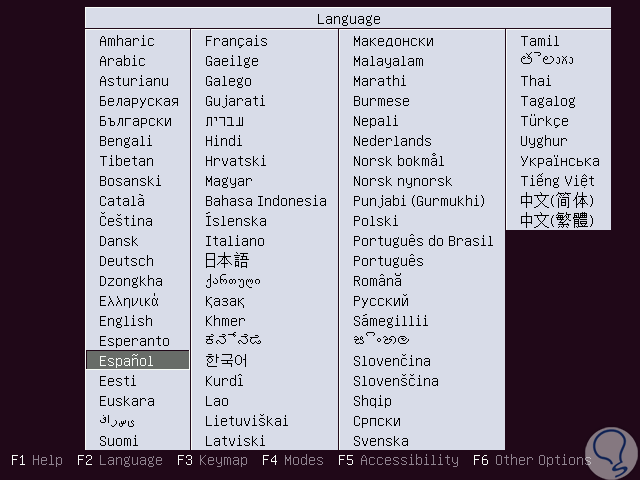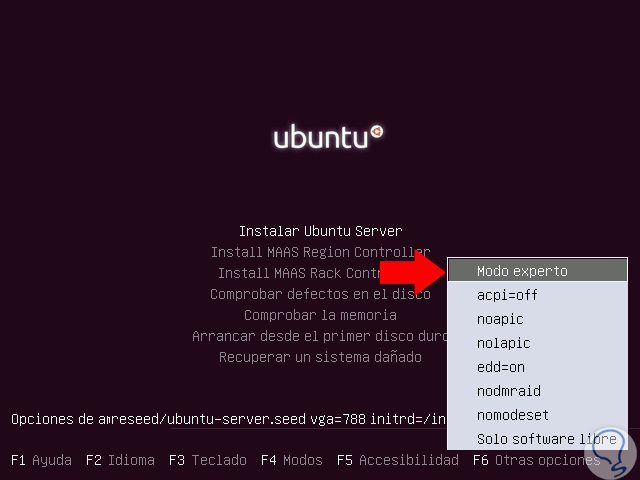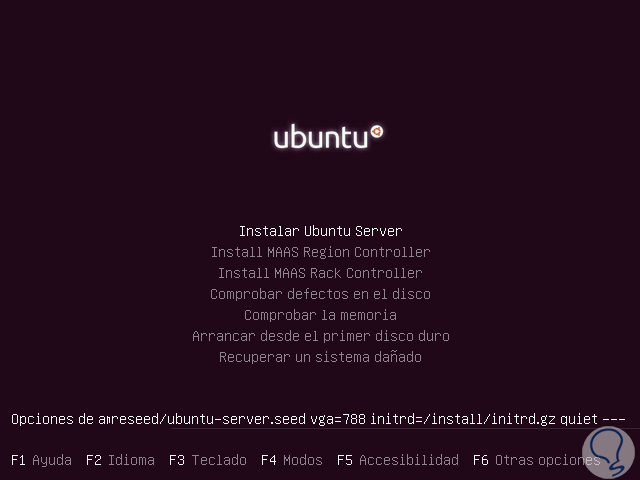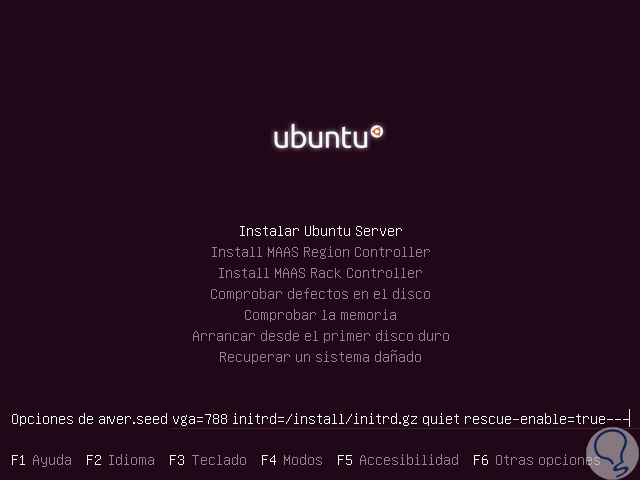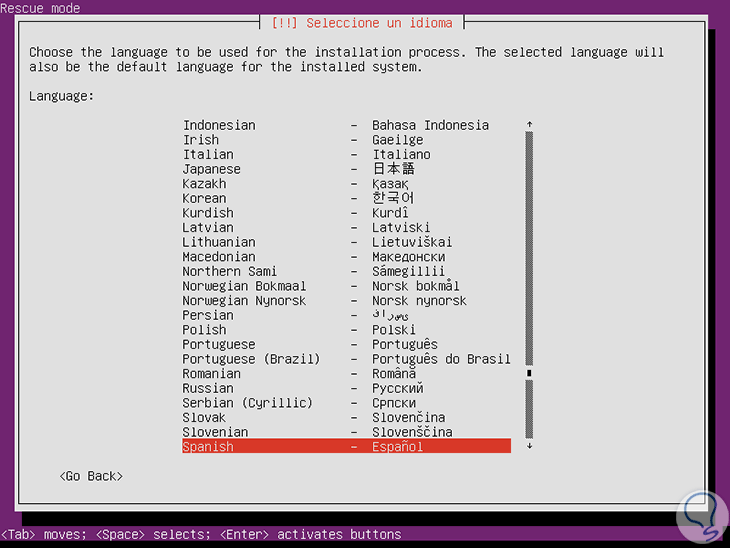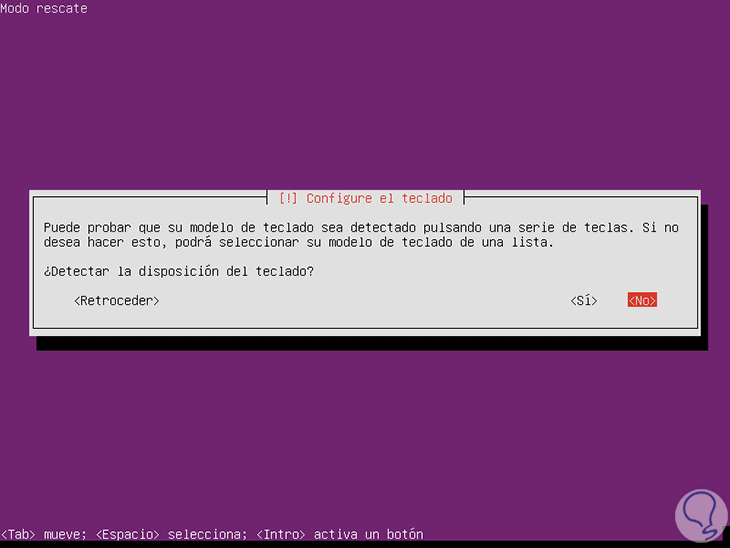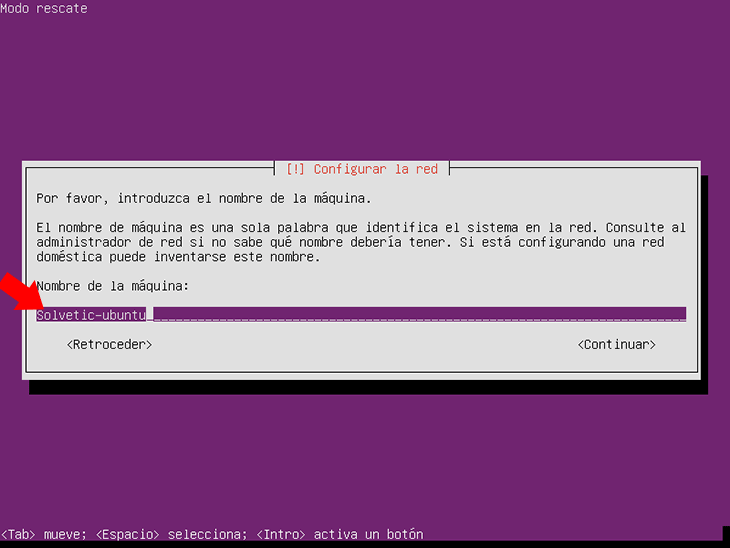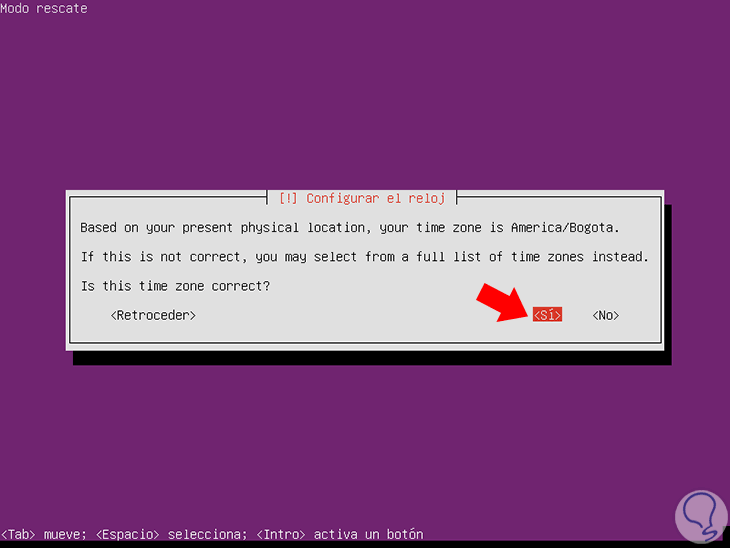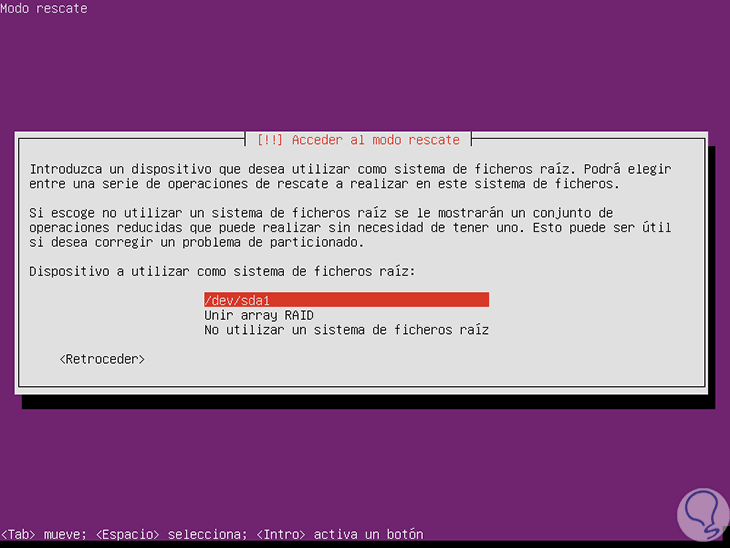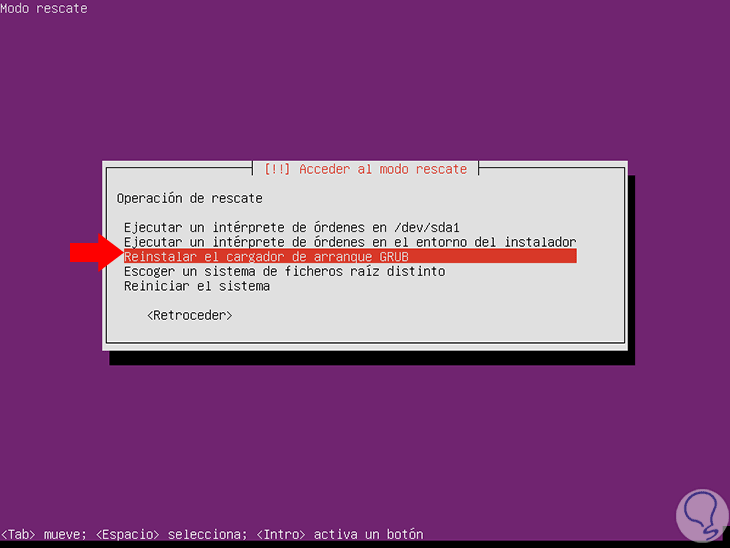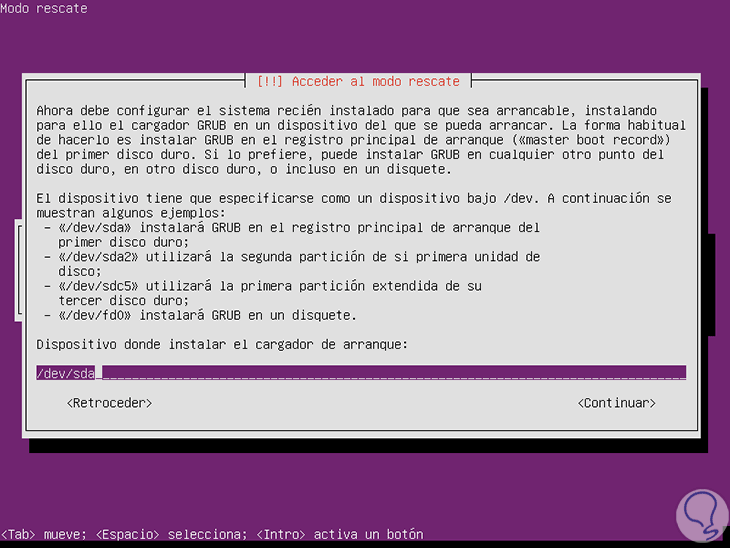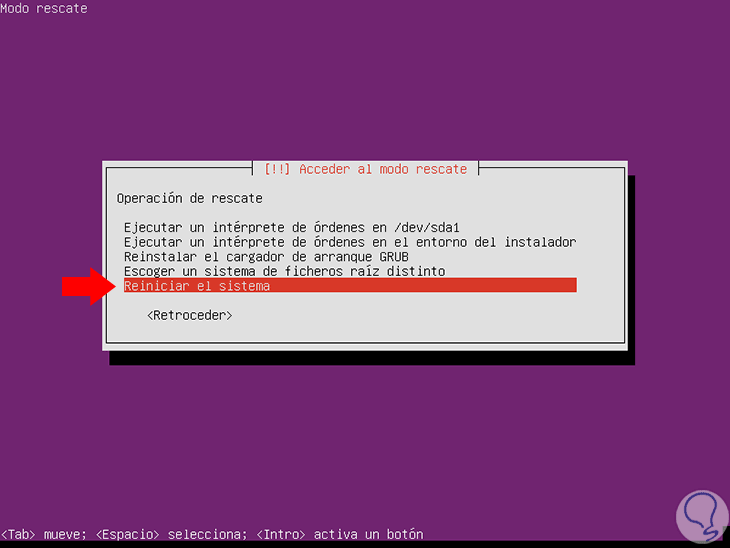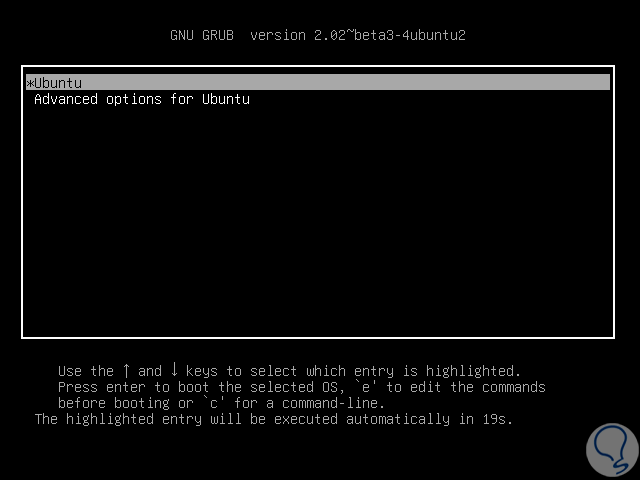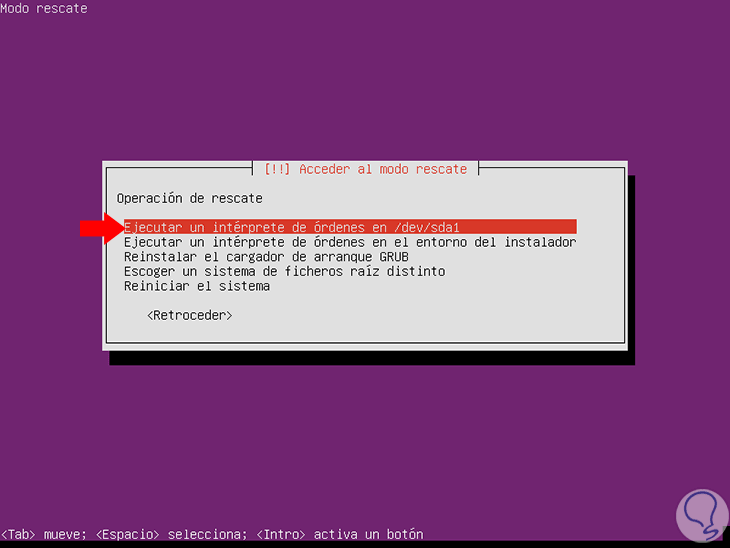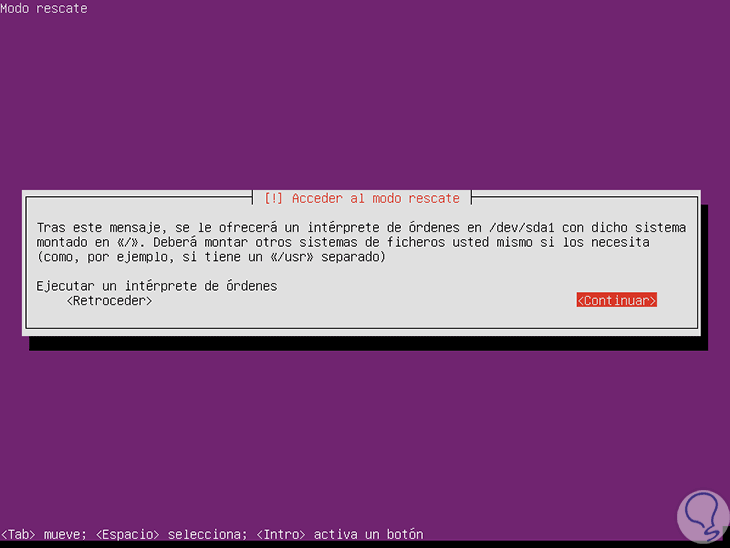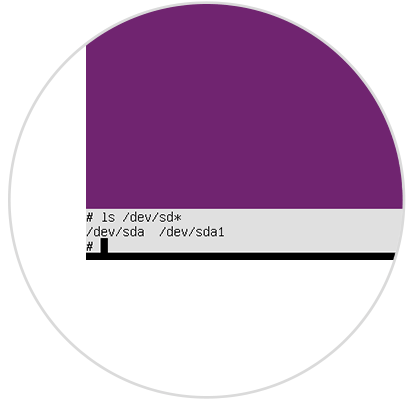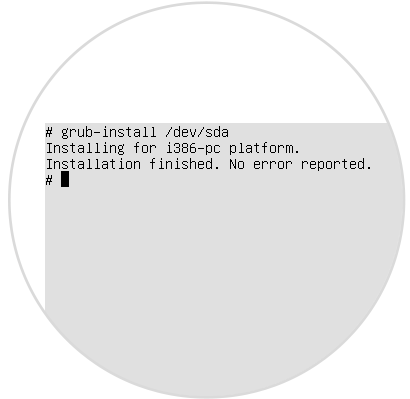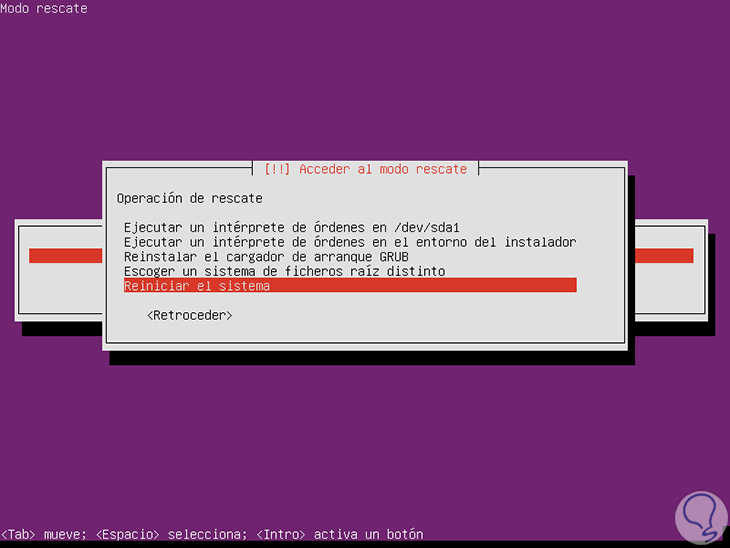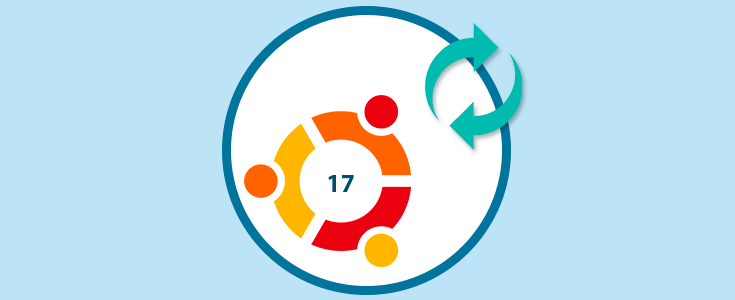Uno de los principales componentes de cualquier distribución de Linux es indiscutiblemente el gestor de arranque GRUB (Grand Unified Bootloader), el cual se encarga de redireccionar todas las ordenes de secuencias de arranque para que todos los componentes funcionen de la forma ideal.
Este gestor GRUB fue creado en 1995, y cuenta con la capacidad de arrancar diferentes tipos de sistemas operativos libres o privados.
- Es totalmente flexible
- Soporta sistemas de archivos ext4, ReiserFS, XFS, HPS, FAT, NTFS
- Permite acceder a los datos de cualquier dispositivo instalado siempre y cuando sea reconocido y habilitado por la BIOS
- Permite el arranque a través de la red
- Compatibilidad para arrancar FreeBSD, NetBSD, OpenBSD y GNU / Linux
- Cuenta con soporte para la descompresión automática.
- Detecta la memoria RAM instalada
- Soporta sistemas sin disco y terminales remotas
Para hacernos una idea de que es el GRUB es la ventana inicial que vemos al momento de encender el equipo:
Lamentablemente muchas veces nos encontramos ante situaciones como esta:
Existen algunos códigos que genera GRUB los cuales nos permiten identificar fácilmente la causa del error, estos son:
Solvetic hoy dará algunos consejos prácticos sobre cómo podemos recuperar el óptimo arranque del GRUB y de este modo acceder con total seguridad al sistema.
Para este análisis será necesario descargar la imagen ISO del Ubuntu en el siguiente enlace:
1. Cómo reinstalar el gestor de arranque GRUB
Para este caso será necesario hacer uso de la imagen ISO de Ubuntu que hemos descargado y grabado bien sea en un DVD o USB booteable y posteriormente configurar el arranque del equipo para que arranque desde allí.
Para esto reiniciaremos el equipo y pulsaremos siguientes teclas para acceder a la BIOS.
F2 , Supr o Esc
Allí iremos a la pestaña "Boot" donde seleccionaremos la opción correcta en base al medio donde hemos grabado la imagen ISO:
Una vez configurado el arranque así veremos la siguiente ventana donde seleccionaremos el respectivo idioma. Pulsamos "Enter"
En la siguiente ventana pulsaremos la tecla F6 y será desplegado lo siguiente. AllÍ seleccionamos la opción "Modo experto":
Una vez seleccionada pulsamos la tecla Esc para retornar a la ventana principal y veremos lo siguiente:
Alli ingresaremos la línea siguiente después del texto quiet dirigiéndonos allí con el teclado y pulsamos "Enter"
rescue/enable=true
Seremos dirigidos a la siguiente ventana donde seleccionaremos la ubicación:
Posteriormente configuraremos el teclado:
Continuamos con el proceso de configuración definiendo el nombre del equipo:
A continuación, en función a nuestra ubicación física, la imagen del instalador detectará la zona horaria. Esta configuración funcionará con precisión sólo si la máquina está conectada a Internet.
Sin embargo, no es importante si esta zona horaria no se detecta correctamente, porque no está realizando una instalación del sistema. Podemos pulsar "Sí" para continuar.
En la siguiente ventana seremos dirigidos directamente al modo de rescate y allí debemos elegir el sistema de archivos raíz de la máquina de la lista proporcionada:
A continuación será desplegada la ventana de Operación de rescate donde debemos definir la tarea a realizar, en este caso seleccionamos la línea "Reinstalar el cargador de arranque GRUB":
Al pulsar "Enter", debemos escribir el dispositivo de disco de la máquina donde se instalará GRUB:
Por regla general, se debe ser instalar el cargador de arranque en el primer disco duro MBR, que es /dev/sda.
Pulsamos "Enter" para continuar y veremos el proceso de instalación del GRUB:
Una vez finalice retornaremos a la siguiente ventana donde seleccionaremos la línea "Reiniciar el sistema":
Procedemos a remover el disco con la imagen ISO y al reiniciarse el sistema podremos ver el GRUB funcionando de forma correcta:
2. Cómo recuperar el GRUB de forma manual en Linux
Esta opción aplica cuando deseamos reinstalar manualmente el cargador de arranque GRUB desde el menú de operaciones de rescate y para ello debemos realizar todo el proceso anterior hasta llegar a la opción "Operación de rescate" solo que allí seleccionaremos la opción "Ejecutar" un intérprete de ordenes de /dev/sda1 (En este caso):
Será desplegada la siguiente ventana donde pulsaremos en la opción "Continuar":
Después de abrir el shell en el sistema de archivos raíz, ejecutaremos el comando ls de la siguiente forma para identificar los dispositivos de disco duro:
ls /dev/sd*
Podemos ver que en este caso es:
/dev/sda y /dev/sda1
Una vez identificado, ejecutaremos el siguiente comando para instalar el cargador de arranque de GRUB en el MBR del disco duro identificado:
grub-install /dev/sda
Una vez finalizado este proceso ingresaremos el comando exit para salir del Shell y retornar a la ventana principal donde seleccionaremos "Reiniciar el sistema":
Como hemos visto contamos con opciones prácticas y útiles para recuperar o reinstalar el GRUB en Ubuntu.